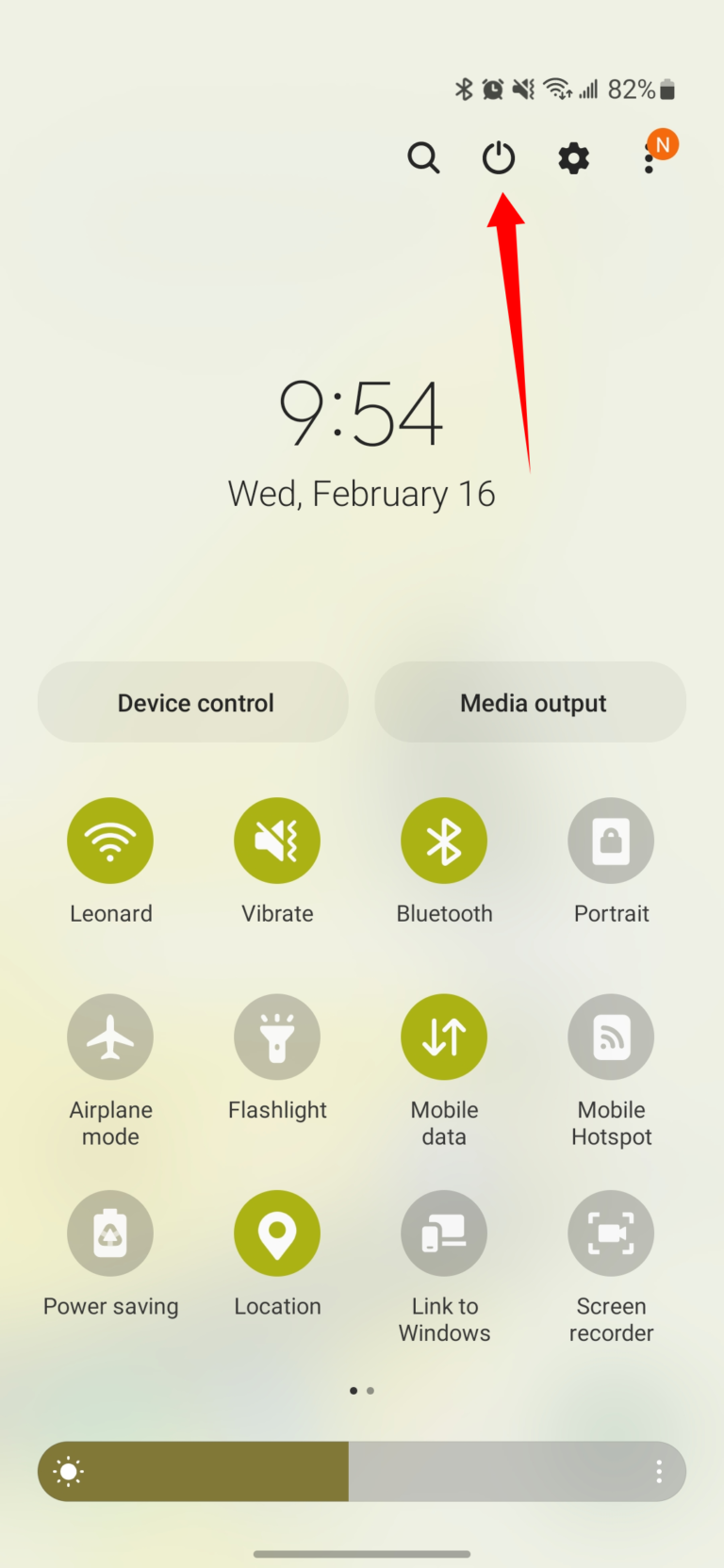So machen Sie einen Screenshot der gesamten iMessage
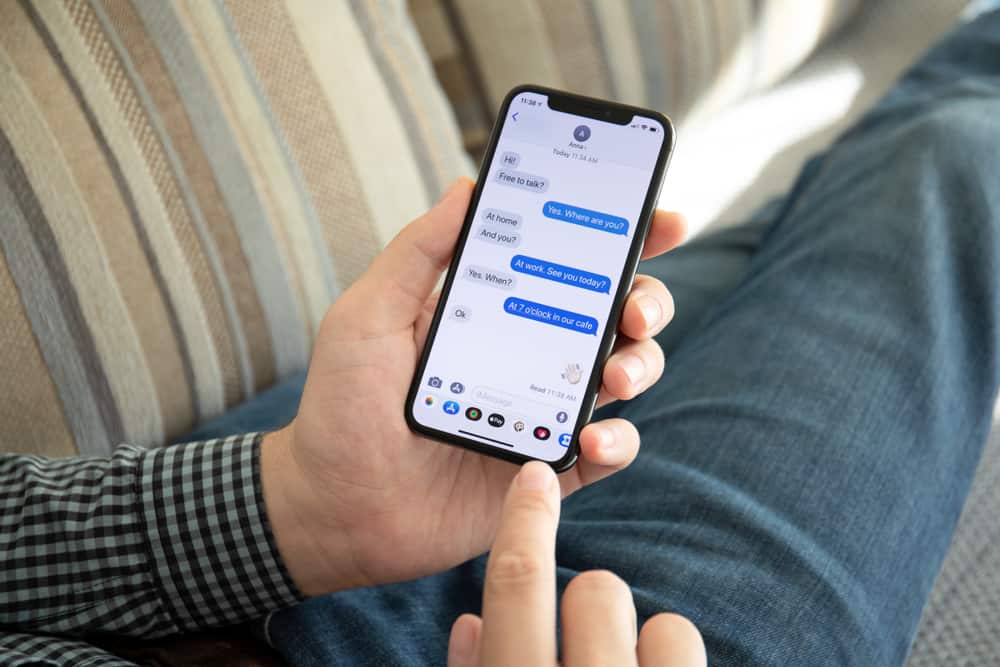
iMessage jest popularny ze względu na podobieństwo do komunikatorów internetowych, ponieważ korzysta z połączenia internetowego zamiast sieci komórkowej. Posiada również różne funkcje niedostępne w natywnej aplikacji do przesyłania wiadomości, w tym zdjęcia w wyższej rozdzielczości, potwierdzenia przeczytania, efekty ekranowe i odręczne notatki.
Jeśli iMessage jest Twoją podstawową aplikacją do przesyłania wiadomości, prawdopodobnie spotkałeś się z sytuacją, w której chcesz zrobić zrzut ekranu rozmowy, aby zachować go w celach informacyjnych lub udostępnić innej osobie. Jednak typowe zrzuty ekranu rejestrują tylko część rozmowy mieszczącą się na ekranie.
Schnelle Antwort
Aby zrzut ekranu całej rozmowy w iMessage, otwórz AppStore, zainstaluj i otwórz StitchPics. Zezwól aplikacji na dostęp do wszystkich zdjęć. Otwórz iMessage, a następnie rozmowę. Wykonuj normalne zrzuty ekranu całej rozmowy, naciskając przyciski zwiększania głośności i przyciski boczne. Otwórz StitchPics i dotknij „Dotknij, aby dodać zdjęcie”. Wybierz zrobione zrzuty ekranu i dotknij „Gotowe” i „Dalej”. W sekcji „Zrzut ekranu” kliknij „Zapisz”.
Nie jesteś sam, jeśli masz problem ze zrobieniem zrzutu ekranu całej rozmowy w iMessage. W tym poście omówiono różne sposoby robienia przewijanego zrzutu ekranu wiadomości iMessage na iPhonie.
Omówienie robienia zrzutów ekranu iMessage
Świetnym sposobem jest zrobienie zrzutu ekranu rozmowy w iMessage przechowuj wiadomości na przyszłość odniesienie. Jest to szczególnie istotne w przypadku znaczących dyskusji. Innym powodem, dla którego ludzie robią zrzuty ekranu, jest chęć posiadania i przechowywania dowodów rozmowy.
Jeśli dyskutujesz o sprawa krytyczna z poważnymi konsekwencjami zrzuty ekranu mogą udowodnić wkład drugiej osoby i potencjalnie uwolnić Cię od nieuzasadnionych konsekwencji.
Zrzuty ekranu również się przydadzą, kiedy chcesz udostępnij swoją rozmowę w iMessage z osobą trzecią. Zamiast przesyłać dalej pojedyncze wiadomości iMessage, możesz zrobić zrzut ekranu rozmowy i udostępnić plik.
Aby jednocześnie wykonać normalny zrzut ekranu na iPhonie naciśnij przycisk zwiększania głośności i przyciski boczne aby uchwycić zawartość ekranu. Nie może to jednak przechwycić całej rozmowy iMessage.
Jeśli chcesz uchwycić więcej, czyli całą rozmowę iMessage, musisz wziąć przewijanie ekranuT. Jednak przewijane zrzuty ekranu na iPhonie można wykonywać tylko w przeglądarce Safari, a nie w iMessage.
Następnie omówimy procedurę wykonania zrzutu ekranu pliku cały iMessage lub tak zwany przewijany zrzut ekranu.
Przewodnik krok po kroku dotyczący robienia zrzutu ekranu całego iMessage
Istnieją dwa sposoby zrobienia zrzutu ekranu całej rozmowy w iMessage: a przewijany zrzut ekranu oder Bildschirmaufnahme. W poniższych sekcjach szczegółowo opisujemy te metody.
Metoda nr 1: Korzystanie z aplikacji innej firmy
Do zrobienia przewijanego zrzutu ekranu na iPhonie możesz użyć kilku aplikacji innych firm. Użyjemy Zdjęcia Stitcha w tym przewodniku, ponieważ jest on całkowicie darmowy. Oto jak używać StitchPics do zrobienia zrzutu ekranu całej rozmowy w iMessage.
- Otwórz AppStore, wyszukaj „Zdjęcia Stitcha” i dotknij go.
- Tippen Sie auf pobierz ikonę i poczekaj, aż aplikacja się pobierze i zainstaluje.
- Otwórz aplikację po zakończeniu instalacji.
- Zdecyduj, czy chcesz, aby aplikacja śledziła Twoją aktywność w innych aplikacjach i witrynach internetowych.
- Erhalten "Zezwól na dostęp do wszystkich zdjęć.„
- Nawigować do iMessage i dotknij a rozmowa.
- Wykonuj normalne zrzuty ekranu całej rozmowy, naciskając przyciski zwiększania głośności i boczne.
- Po zrobieniu zrzutu ekranu całej rozmowy otwórz Zdjęcia Stitcha.
- Gewindebohrer "Kliknij, aby dodać zdjęcie.„
- Wählen Sie zrzuty ekranu z rozmowy, którą zrzut ekranu zrobiłeś wcześniej.
- Erhalten "Erledigt” i wtedy „Weiter.”
- W sekcji „Zrzut ekranu” kliknij Speichern Sie.
- Jeśli zobaczysz komunikat „Zapisz pomyślnie”, kliknij „Erledigt.”
- Jeśli chcesz udostępnić zrzuty ekranu, dotknij „Udostępnij zdjęcie lub udostępnij plik PDF” i podzielić się z innymi
Aby znaleźć zapisany wcześniej przewijany zrzut ekranu, otwórz Zdjęciaa zobaczysz.
Metoda nr 2: Nagrywanie ekranu
Innym sposobem zrobienia zrzutu ekranu całego iMessage jest nagranie ekranu całej rozmowy.
- Öffnen Sie Einstellungen aplikację i dotknij „Kontrollzentrum.”
- Przejdź do „Więcej kontroli” i dotknij sekcji Plus-Symbol obok zakładki „Nagrywanie ekranu”.
- Przewiń do „Dołączone elementy sterujące” i sprawdź, czy „Bildschirmaufnahme” został dodany do listy.
- Wyjdź z ustawień i otwórz iMessage.
- Przejdź do Rozmowa przez iMessage chcesz zrobić zrzut ekranu.
- öffnen Kontrollzentrum przesuwając palcem w dół od prawej górnej krawędzi ekranu.
- Tippen Sie auf przycisk nagrywania ekranua zobaczysz odliczanie wtedy przycisk się obróci czerwony.
- Schließen Sie Kontrollzentrum Wrócić do iMessages.
- Przewiń w dół całą długość rozmowy.
- öffnen Kontrollzentrum i dotknij przycisk nagrywania ekranu zatrzymać.
Nagranie ekranu iMessages zostanie zapisane w Twoich plikach jako wideo.
Zusammenfassung
Wykonanie zrzutu ekranu całego iMessage jest niezbędne, zwłaszcza jeśli chcesz zachować dowód wiadomości do wykorzystania w przyszłości lub udostępnić rozmowę osobie trzeciej.
Nie ma wbudowanej funkcji iOS umożliwiającej wykonanie długiego zrzutu ekranu w iMessage. Z tego powodu będziesz musiał użyć aplikacji innej firmy, takiej jak StitchPic, Tailor, StitchIt lub Picsew.
Alternatywnie możesz robić długie zrzuty ekranu całej rozmowy w iMessage poprzez nagrywanie ekranu.